在Word里怎么给汉字添加拼音?
为了满足制作一些特殊需要的文档,除了在word里可以输入中文和英文字符,还可以为中文添加拼音,那么在Word里怎么给汉字添加拼音?下面小编就为大家介绍一下,来看看吧
我国汉字文化博大精深,有时候同一个汉字会有很多的读音,一个读音会有一个意思不知道该读哪个读音好了,也有的时候文字很难并不是我们常见的汉字,这个时候就需要有汉语拼音来标注了。那么在Word里怎么给汉字添加拼音?下面小编就为大家介绍一下,来看看吧!
方法/步骤
第1步:新建一个空白Word文档,为我们给汉字添加拼音做好准备。

第2步:将你想要添加拼音的汉字打进去,当然~也可以从其它地方粘贴过来。这里以一首古诗为例。

第3步:记清楚了,给哪些汉字加拼音,你就选中这些汉字。然后依次单击"开始"-->"拼音指南",如图所示。
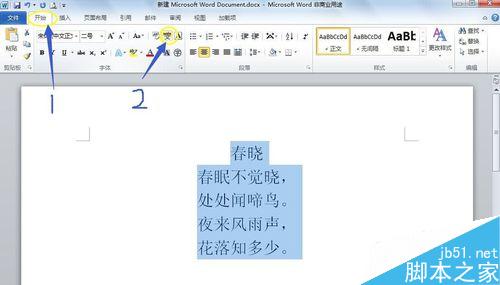
第4步:这时会有一个名叫"拼音指南"的小窗口出现,设置合适的字体、字号,单击"确定"。

第5步:这时,刚才原来的汉字上方都已经有了拼音;这是不是你想要的效果呢?O(∩_∩)O
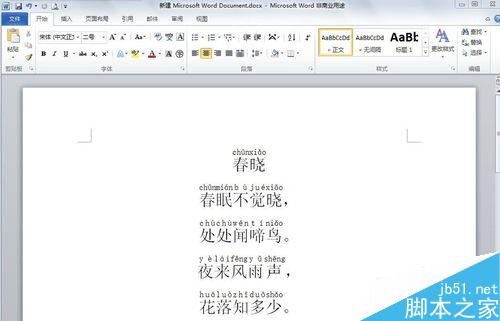
第6步:提醒,如果你觉得汉字拼音的位置太挤了,那么在前期输入汉字的时候应该留点间隔(多个空格就可以),这样看着就舒适多啦。
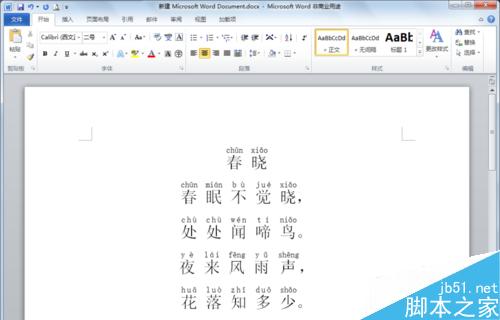
注意事项
"拼音指南"里的字体设置为宋体、黑体效果都不错哦。
以上就是在Word里怎么给汉字添加拼音方法介绍,操作很简单的,大家学会了吗?希望这篇文章能对大家有所帮助!
您可能感兴趣的文章
- 08-01Office 2007怎么美化表格?Office 2007怎么套用表格格式
- 08-01office 2010激活错误代码0X8007000D如何解决?
- 08-01Office 2010中文版怎么转换为英文版?
- 08-01Office 2010如何把Word转换成PDF格式
- 08-01office2016打开卡顿怎么办?office2016打开缓慢的解决技巧
- 08-01Office2013电话怎么激活?Office2013永久激活方法
- 08-01求Office2013密钥?2017最新Office2013激活密钥
- 08-01Office2010最新激活密钥有哪些?Office2010激活密钥分享大全
- 08-01Office2016怎么安装?Office2016安装激活教程
- 08-01office2007密钥哪里找?office2007永久密钥序列号


阅读排行
- 1Office 2007怎么美化表格?Office 2007怎么套用表格格式
- 2office 2010激活错误代码0X8007000D如何解决?
- 3Office 2010中文版怎么转换为英文版?
- 4Office 2010如何把Word转换成PDF格式
- 5office2016打开卡顿怎么办?office2016打开缓慢的解决技巧
- 6Office2013电话怎么激活?Office2013永久激活方法
- 7求Office2013密钥?2017最新Office2013激活密钥
- 8Office2010最新激活密钥有哪些?Office2010激活密钥分享大全
- 9Office2016怎么安装?Office2016安装激活教程
- 10office2007密钥哪里找?office2007永久密钥序列号
推荐教程
- 11-30正版office2021永久激活密钥
- 11-25怎么激活office2019最新版?office 2019激活秘钥+激活工具推荐
- 11-22office怎么免费永久激活 office产品密钥永久激活码
- 11-25office2010 产品密钥 永久密钥最新分享
- 07-012025最新office2010永久激活码免费分享,附office 2010激活工具
- 11-30全新 Office 2013 激活密钥 Office 2013 激活工具推荐
- 11-22Office2016激活密钥专业增强版(神Key)Office2016永久激活密钥[202
- 11-25正版 office 产品密钥 office 密钥 office2019 永久激活
- 11-22office2020破解版(附永久密钥) 免费完整版
- 11-302023 全新 office 2010 标准版/专业版密钥






